I dagens tekniskt avancerade tidsålder har hörlurar blivit ett oumbärligt tillbehör för hundratals miljoner människor runt om i världen. Funktionella ljudåtergivningsapparater används för arbete, kommunikation och helt enkelt för underhållning, för att lyssna på din favoritmusik. Efter köpet måste tekniken ställas in på rätt sätt för att den ska kunna utföra sin avsedda funktion. I den här artikeln får du veta hur du ställer in dina hörlurar på din smartphone, surfplatta och dator med Windows eller Mac OS.

Innehåll:
Installation på smarttelefoner och surfplattor

Jämfört med det komplexa arbete som utförs på persondatorer och bärbara datorer är det mycket enklare att konfigurera hörlurar på mobila enheter. Du behöver inte förinstallera drivrutiner eller göra en massa arbete.
Smartphones och surfplattor anpassas automatiskt för ljudåtergivning oavsett operativsystem: iOS eller Android. Allt du behöver göra är att koppla in rätt 3,5 mm-ingång och spela upp din musik eller dina videor. Det är inte svårt att hitta - det finns inte många portar på mobila enheter för att ansluta externa enheter.
Hur man gör en mikrofon av hörlurar

Att använda trådlösa hörlurar har sina egna särdrag: ljudvågorna överförs till dem via en Bluetooth-kanal, så du måste först koppla tillbehöret till enheten för att kunna använda det. Headsetet och Bluetooth-alternativet på din smartphone eller surfplatta måste vara påslagna - det sker automatiskt. Därefter behöver du bara ställa in anslutningen och börja spela upp ljud - enheten är redo.
På tal om själva ljudkvaliteten beror den på EQ-inställningarna. Genom att öppna den relevanta menyn på smarttelefonen eller surfplattan kan användaren justera basen, mellanregistret och diskanten med några få reglage.
Inget annat behöver justeras. Om ljudet plötsligt försvinner helt och hållet men hörlurarna fungerar som de ska, ligger problemet i den mobila enheten och kan lösas genom att återställa systemet eller återställa inställningarna till det ursprungliga läget.
Kvaliteten på ljudutrustningen bör också beaktas: om hörlurarna är av låg kvalitet kommer de inte att ge bra ljud, oavsett hur du ställer in dem.
Installation på en Windows-dator, bärbar dator
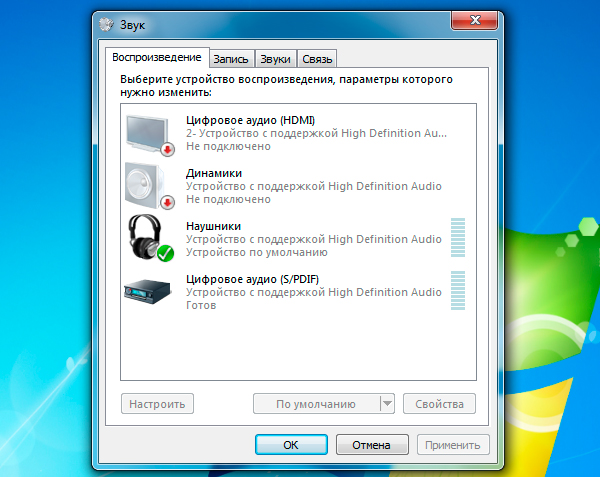
Några ord om hur du ansluter hörlurarna. Beroende på vilken modell du har kan du ansluta till datorn via:
- Det välbekanta 3,5 mm-uttaget;
- USB-ingång. När en sådan enhet är ansluten är inställningen normalt automatisk.
Tänk också på situationen om hörlurarna är utrustade med en mikrofon. De flesta datormodeller har två separata ingångar: en för hörlurarna och en för mikrofonen. I det här fallet måste du köpa en speciell adapter som delar upp signalen. Vissa moderna bärbara modeller har ett kombinerat uttag, vilket förenklar situationen: du behöver bara sätta in kontakten i en ingång.
Rådgivning:
Hur du använder trådlösa Bluetooth-hörlurar
 , Så här justerar du mikrofonen för hörlurar på din Windows-dator på rätt sätt
, Så här justerar du mikrofonen för hörlurar på din Windows-dator på rätt sätt
 , Hur man korrekt justerar equalizern (för hörlurar)
, Hur man korrekt justerar equalizern (för hörlurar)

Du behöver inte bli orolig om kontakten är svår att montera - tillverkaren har gjort detta för att förlänga kontaktens livslängd.
Själva inställningen är en fråga om att följa några få steg:
1. Innan du går vidare bör du kontrollera att hörlurarna i sig producerar rätt ljud.
2. Om ljudet visas efter anslutning till en dator kan du gå vidare till punkt 8.
3. Om det inte finns något ljud bör du kontrollera volymen:
- Detta kan du göra genom att klicka på högtalarikonen i det nedre högra hörnet av skärmen i aktivitetsfältet. En indikation visas också här medan ljudet spelas upp;
- komma åt ljudmenyn via kontrollpanelen. Leta reda på objektet "Volume Control" (volymkontroll), där de indikerande kontrollerna visas. Intressant är "Högtalare", närvaron av aktiverat ljud, volym och uppspelningsindikering.
Om det finns en indikation men inget ljud i hörlurarna kan problemet ligga i drivrutinerna.
4. Du bör gå till "Enhetshanteraren". Det enklaste sättet är att skriva namnet i sökrutan i Start-menyn.
När det relevanta objektet visas öppnar du det.
5. Ett antal rader kommer att visas med den maskinvara som är installerad på datorenheten. Den intressanta raden är den som heter "Audio, Video and Gaming Devices". Den måste utvidgas. Om det finns ett problem markeras ljudkortet med ett litet utropstecken.
6. Högerklicka på den och välj "Uppdatera drivrutiner...". Om du har en drivrutindisk, välj därifrån (rekommenderas), om inte, välj "sök efter programvara på Internet".
Vänta tills allt arbete är slutfört.
7. Då måste datorn eller den bärbara datorn startas om. Ändringarna träder i kraft och ljudet i hörlurarna bör synas.
8. Ljudet måste justeras. Högerklicka på högtalarikonen i aktivitetsfältet och välj "Playback Devices" (uppspelningsenheter) i den nya menyn.
9. I nästa dialogruta väljer du "Speakers" (högtalare). Klicka sedan på "Settings" (inställningen visas strax nedan).
10. I den nya menyn väljer du fliken "Enhancements" (förbättringar) och i listan hittar du "Equalizer" (jämnare) och klickar på krysset bredvid.
11. Precis nedanför, i "Ljudeffektegenskaper" kan du välja en av flera equalizerinställningar eller göra en egen genom att trycka på "..."-knappen.
Inställning på MAC OS-datorer

Apple-datorer anses vara av mycket hög kvalitet, men deras egna operativsystem och funktioner kan vara problematiska.
Verkligheten är enkel: arbetet utförs via program som kan laddas ner från AppStore. Det finns två alternativ:
- Betalda appar. De har ett brett utbud av funktioner, vilket gör att du med två klick kan införa de effekter du vill ha, göra ljudet tredimensionellt, justera equalizern, förbättra ljudet. Alla justeringar görs automatiskt;
- Gratis program. Dessa kräver kunskap om ljudinsticksprogram. Här är arbetet mer komplicerat, med manuell inställning av in- och utsignaler osv.
Det är inte alls svårt att installera hörlurarna i din enhet. Eftersom de flesta använder dessa tillbehör i smartphones och surfplattor krävs ingen arbetskraft. Datorer har sina egna särdrag, men med hjälp av instruktionerna i den här artikeln kan användaren snabbt utföra de nödvändiga stegen för att få ett kvalitetsljud.
Ämnesmaterial:
Gör enkla hörlurar och headsets med mikrofon själv
 , De 5 bästa stereohörlurarna
, De 5 bästa stereohörlurarna
 , Så här inaktiverar du hörlursläget på din iPhone
, Så här inaktiverar du hörlursläget på din iPhone
 , Hur du ansluter en mikrofon till din bärbara dator
, Hur du ansluter en mikrofon till din bärbara dator
 , Så här ansluter du hörlurar till din TV
, Så här ansluter du hörlurar till din TV
 , Hur du gör dina hörlurar högre: på din dator och telefon
, Hur du gör dina hörlurar högre: på din dator och telefon
 , Hur man förbättrar ljudkvaliteten i hörlurar
, Hur man förbättrar ljudkvaliteten i hörlurar
 , Lätta och effektiva sätt att öka basen i hörlurar
, Lätta och effektiva sätt att öka basen i hörlurar
 , Reparera hörlurar med dina egna händer
, Reparera hörlurar med dina egna händer

